Kā ieslēgt/izslēgt Incognito režīmu YouTube

YouTube ir incognito režīms, kas novērš jūsu skatījumu glabāšanu vai ietekmēšanu uz jūsu sarakstiem. Šis tutorial iemāca, kā to izmantot.
Vienmēr ir patīkami redzēt, vai uzņēmums kaut ko dara pareizi, vai ne? Nu, šoreiz YouTube dara kaut ko tādu, kas noteikti liek cilvēkiem vairāk izbaudīt platformu. To sauc par video nodaļām.
Video nodaļas ir jauna funkcija, kas ļauj satura veidotājiem izmantot laikspiedolus, lai pievienotu sadaļas saviem videoklipiem, ļaujot skatītājiem viegli pāriet uz noteiktu videoklipa daļu, neskatoties citas daļas, kuras viņi nevēlas. Šī funkcija var būt noderīga arī, lai atkārtoti skatītos noteiktu videoklipa sadaļu vairākas reizes.
Lai gan Chapters ir salīdzinoši jauns, tas faktiski ir pieejams kopš šī gada aprīļa, lai gan tikai nelielam skaitam lietotāju testēšanas nolūkos. Galu galā, pateicoties pozitīvām atsauksmēm, funkcija Video Chapters ir pieejama vismaz lielākajai daļai no mums neatkarīgi no tā, vai izmantojat galddatoru vai mobilo ierīci. Vienkārši pārliecinieties, vai jums ir atjaunināta YouTube lietotne.
Satura veidotājiem nav jādara nekas sarežģīts, lai integrētu sadaļas savos videoklipos. Viņiem vienkārši ir jāievēro daži nosacījumi, kas ir jāievēro videoklipa aprakstā, augšupielādējot savus videoklipus. Lūk, sadalījums:
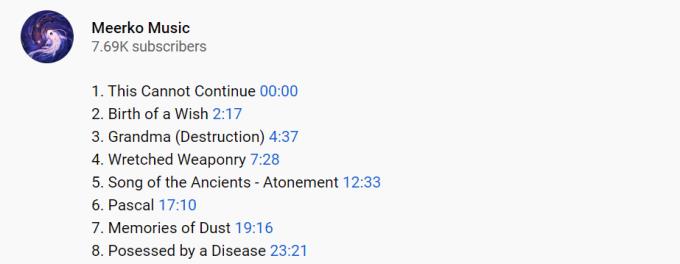
Neesiet pārņemts ar šķietami bagātīgajiem apstākļiem, kas jums jāievēro. Pamatā ir diezgan intuitīvi saprast, kā šo funkciju izmantot.
Kas attiecas uz lietotāja interfeisu, tas īpaši neatšķiras no parastā atskaņotāja. Vienīgā atšķirība ir tīrīšanas laika skala, kas ir sadalīta atsevišķos segmentos. Pieliekot pirkstu virs vienas nodaļas, tiek parādīts nodaļas nosaukums, kā arī konkrētās sadaļas sīktēls.
Skatītāji, kuri izmanto mobilo ierīci, varat vieglāk pārvietoties starp nodaļām, jo YouTube ikreiz, kad pārvietojaties starp sadaļām, rada nelielu vibrāciju. Pieskaroties vienai nodaļai, video atskaņošana tiks automātiski novietota atpakaļ šīs nodaļas sākumā. Ja vēlaties pāriet uz nodaļas vidu, turiet nospiestu pirkstu pirms tās atlaišanas.
Kā minēts iepriekš, funkcija Video Chapters ir ieguvusi ievērojamu skaitu pozitīvu atsauksmju agrīnā testa periodā. Kopš tā laika viņi jau ir ieviesuši dažus uzlabojumus. Piemēram, YouTube piešķirs atbalstīto nodaļu skaitu, pamatojoties uz ierīces ekrāna izmēru. Citiem vārdiem sakot, jūs, visticamāk, varēsit piekļūt vairākām nodaļām, skatoties pilnekrāna režīmā tālrunī, nevis parastajā portreta režīmā.
Tomēr lielākajai daļai videoklipu nodaļas vēl nebūs pieejamas, jo tām pašiem augšupielādētājiem ir jāuzliek laikspiedoli. Tomēr, ja vēlaties pats pārbaudīt šo funkciju, varat izmantot šo koncerta video no Radiohead .
Sagaidiet, ka nākotnē arvien vairāk satura veidotāju izmantos šīs funkcijas priekšrocības, lai skatītājiem būtu vienkāršāk pārvietoties starp videoklipa sadaļām. Tas arī veicinās iesaistīšanos, jo lietotāji var nokļūt līdz vajadzīgajai daļai un reaģēt uz to, nevis priekšlaicīgai padošanai un aiziešanai, jo ir grūti ritināt.
YouTube ir incognito režīms, kas novērš jūsu skatījumu glabāšanu vai ietekmēšanu uz jūsu sarakstiem. Šis tutorial iemāca, kā to izmantot.
Lai novērstu video kavēšanās problēmas Windows 11, atjauniniet savu grafikas draiveri uz jaunāko versiju un atslēdziet aparatūras paātrinājumu.
YouTube ir viena no labākajām straumēšanas vietnēm internetā. Runājot par īsiem klipiem, nav labāka avota, tāpat kā tādam saturam kā
Ja jūsu YouTube komentārus neizdodas publicēt, ļaujiet videoklipam atskaņot dažas sekundes. Pēc tam notīriet pārlūkprogrammas kešatmiņu un atspējojiet paplašinājumus.
Es nezinu, kā jums, bet es domāju, ka man tagad ir pat milzjoni kanālu, kurus esmu abonējis pakalpojumā YouTube. Es domāju, ka tas var būt neliels pārspīlējums.
Pakalpojumā YouTube ir inkognito režīms, kas neļauj jūsu skatīšanai saglabāt vai ietekmēt jūsu sarakstus. Šī apmācība iemācīs jums to izmantot.
Kad atrodat YouTube videoklipu, kas jums patīk, ir gandrīz neiespējami neatkārtot videoklipu. Jums tas vienkārši jāskatās atkal un atkal, labi, ka
Šis ir ātrs atjauninājums tiem, kas vēlas pievienoties Xbox vēstnieku programmai. Xbox vēstnieku programmu veido stingru Xbox grupu grupa
Ja YouTube nesaglabā jūsu skatīšanās vēsturi, atspējojiet reklāmu bloķētāju. Daudzi lietotāji apstiprināja, ka reklāmu bloķētāji bieži bloķē YouTube vēstures izsekošanas vietrāžus URL.
Pārlūkprogramma Safari ir plaši pazīstama kā Apple ierīču interneta piekļuves dzinējs. Pēdējā laikā daudzi Safari lietotāji ir piedzīvojuši nespēju
Ja nevarat piekļūt savam YouTube kontam, atveriet konta atkopšanas lapu un atbildiet uz drošības jautājumiem, lai atkoptu savu kontu.
Ko jūs darāt, ja YouTube Music neatskaņo nākamo dziesmu? Problēma tiks novērsta, notīrot lietotnes kešatmiņu vai atinstalējot pakalpojumu YouTube Music.
Ja nevarat sākt tiešraidi pakalpojumā YouTube, ģenerējiet jaunu straumes atslēgu un pārliecinieties, vai kodētājs ir atjaunināts. Pēc tam restartējiet maršrutētāju un datoru.
YouTube ir viena no labākajām straumēšanas un mūzikas lietojumprogrammām — tajā ir tik daudz lieliska satura, ka to ir gandrīz neiespējami saglabāt.
Kopš oficiālās Xbox One YouTube lietotnes atjaunināšanas pirms dažiem mēnešiem daudzus lietotājus ir nomocījusi satriecoša kļūda, kuras dēļ lietotne ir izrakstījusies no
Ja YouTube atklāj neparastu trafiku no mana datora, tas var nozīmēt, ka sistēmai ir aizdomas, ka tā ir automatizēta trafika.
Vienmēr ir patīkami redzēt, vai uzņēmums kaut ko dara pareizi, vai ne? Nu, šoreiz YouTube dara kaut ko tādu, kas noteikti liek cilvēkiem izbaudīt
Ja pakalpojumā Edge nejauši izzūd YouTube audio, atjauniniet pārlūkprogrammu, notīriet kešatmiņu, atspējojiet paplašinājumus un palaidiet audio problēmu risinātāju.
Ja, veidojot YouTube kontu, radās kļūda, notīriet pārlūkprogrammas kešatmiņu, atspējojiet paplašinājumus un izmantojiet citu pārlūkprogrammu.
Tehnoloģijas ir palīdzējušas mums ne tikai dzīvot vieglāku ikdienu, bet arī sazināties. Arvien vairāk cilvēku visā pasaulē izmanto sociālās platformas
Atslēdziet grupas īsziņas Android 11, lai kontrolētu paziņojumus ziņu lietotnē, WhatsApp un Telegram.
Atverot sākumlapa jebkurā pārlūkā, vēlaties redzēt savas iecienītās lietas. Kad sākat lietot citu pārlūku, vēlaties to iestatīt pēc savas gaumes. Iestatiet pielāgotu sākumlapu Firefox Android ar šiem detalizētajiem soļiem un uzziniet, cik ātri un viegli tas var tikt izdarīts.
Tālruņu pasaulē, kur tehnoloģijas nepārtraukti attīstās, Samsung Galaxy Z Fold 5 izceļas ar savu unikālo salokāmo dizainu. Taču, cik futuristisks tas būtu, tas joprojām balstās uz pamata funkcijām, ko mēs visi ikdienā izmantojam, piemēram, ierīces ieslēgšanu un izslēgšanu.
Mēs esam pavadījuši nedaudz laika ar Galaxy Tab S9 Ultra, un tas ir ideāls planšetdators, ko apvienot ar jūsu Windows PC vai Galaxy S23.
Izmantojiet jautrus filtrus jūsu Zoom sanāksmēs. Pievienojiet halo vai izskatieties pēc vienradža Zoom sanāksmē ar šiem smieklīgajiem filtriem.
Vēlaties izveidot drošu OTT pieredzi bērniem mājās? Izlasiet šo ceļvedi, lai uzzinātu par Amazon Prime Video profiliem bērniem.
Lai izveidotu atkārtotus pasākumus Facebook, dodieties uz savu lapu un noklikšķiniet uz Pasākumiem. Pēc tam pievienojiet jaunu pasākumu un noklikšķiniet uz Atkārtota pasākuma pogas.
Kā konfigurēt reklāmu bloķētāja iestatījumus Brave pārlūkā Android, sekojot šiem soļiem, kurus var izpildīt mazāk nekā minūtē. Aizsargājiet sevi no uzmācīgām reklāmām, izmantojot šos reklāmu bloķētāja iestatījumus Brave pārlūkā Android.
Jūs varat atrast vairākus paplašinājumus Gmail, lai padarītu savu e-pasta pārvaldību produktīvāku. Šeit ir labākie Gmail Chrome paplašinājumi.
Ja neesi pārliecināts, kas ir ietekme, sasniegšana un iesaistīšanās Facebook, turpini lasīt, lai uzzinātu. Apskati šo vieglo skaidrojumu.



























